Hur man konverterar AVI till MP4 (En nybörjarguide)
Har du någonsin försökt öppna en AVI-fil bara för att upptäcka att den inte kan spelas upp på din enhet? Eller kanske du vill dela en video, men den är helt enkelt för stor eller inkompatibel? Om detta låter bekant kan det vara lösningen att konvertera AVI till MP4. I den här guiden går vi igenom stegen för att enkelt konvertera dina AVI-filer till det mer populära och mångsidiga MP4-formatet med minimalt krångel. Börja läsa och hitta mer.
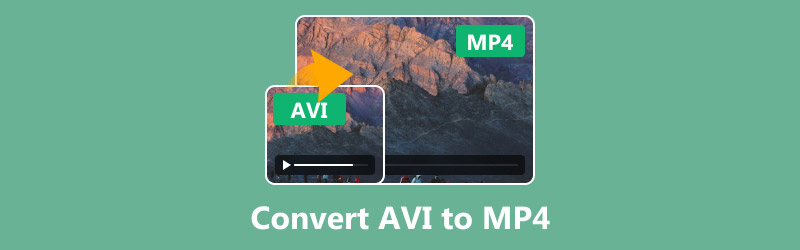
- GUIDELISTA
- Del 1. AVI vs. MP4 - Vad är skillnaden?
- Del 2. 3 sätt att konvertera AVI till MP4
- Del 3. Vanliga frågor om att konvertera AVI till MP4
Del 1. AVI vs. MP4 - Vad är skillnaden?
Innan vi går in i konverteringsprocessen, låt oss snabbt ta upp vad AVI och MP4 är och varför du kanske vill byta från AVI till MP4 i första hand.
AVI (Audio Video Interleave) är ett äldre videofilformat utvecklat av Microsoft 1992. Det har funnits ett tag och är känt för sin förmåga att lagra både ljud- och videodata i en fil. Problemet? AVI-filer kan bli riktigt stora, och de är inte lika kompatibla på olika enheter och plattformar.
Å andra sidan, MP4 (MPEG-4 del 14) är ett mycket modernare format som har blivit branschstandard. MP4-filer är mindre, lättare att dela och kompatibla med nästan alla enheter eller videospelare du kan tänka dig. Dessutom stöder MP4 video- och komprimeringstekniker av högre kvalitet som håller videon skarp samtidigt som filstorleken minskas.
Här är ett kort jämförelsediagram som visar de viktigaste skillnaderna mellan AVI och MP4:
| Funktion | AVI | MP4 |
|---|---|---|
| Filstorlek | Stor (högre kvalitet, mindre kompression) | Mindre (bättre komprimering) |
| Kompression | Låg (kan vara okomprimerad eller använda föråldrade codecs) | Hög (modern kompression för mindre storlekar) |
| Kompatibilitet | Begränsat över enheter och plattformar | Hög kompatibilitet (fungerar överallt!) |
| Videokvalitet | Den kan vara hög men kanske inte optimerad | Utmärkt kvalitet med effektiv kompression |
| Användande | Äldre format, professionell användning | Streaming, sociala medier, personligt bruk |
| Fart | Långsammare att ladda upp eller ladda ner | Snabbare uppladdningar/nedladdningar på grund av mindre filstorlek |
Varför spara i MP4-format?
En av de största anledningarna till att byta från AVI till MP4 är på grund av hur effektiva MP4-filer är. De tar mindre plats samtidigt som de håller bra videokvalitet, vilket gör dem perfekta för att streama, dela och spara på dina enheter. Att använda MP4 innebär att du kan ladda upp och ladda ner snabbare, ha mer utrymme för dina filer och njuta av en bättre tittarupplevelse på olika plattformar.
Del 2. 3 sätt att konvertera AVI till MP4
Nu när du vet de viktigaste skillnaderna, låt oss dyka in i den spännande delen: att ändra dina AVI-filer till MP4. Jag kommer att dela tre enkla metoder för att göra detta med pålitlig programvara och gratisverktyg online.
1. ArkThinker Video Converter Ultimate: Konvertera AVI till MP4 på Windows och Mac
Om du letar efter den bästa helhetslösningen, ArkThinker Video Converter Ultimate är min bästa rekommendation. Jag har personligen använt det här verktyget och jag älskar hur enkelt och snabbt det är. Oavsett om du är nybörjare eller erfaren användare är ArkThinker perfekt för att konvertera AVI till MP4.
Funktioner:
• Batchkonvertering gör att du kan konvertera flera AVI-filer samtidigt.
• Ultrasnabb bearbetningshastighet tack vare hårdvaruacceleration.
• Behåller högkvalitativ video samtidigt som filstorleken minskas.
• Fungerar på både Windows och macOS.
Steg för att konvertera AVI till MP4 med ArkThinker Video Converter Ultimate
Ladda först ner och installera ArkThinker Video Converter Ultimate på din dator. Det är lätt att installera och du är redo att köra på bara några minuter.
Starta konverteraren AVI-format till MP4 och klicka på Lägga till filer knappen för att ladda upp din AVI-video. Du kan dra och släppa flera AVI-filer för batchbearbetning.
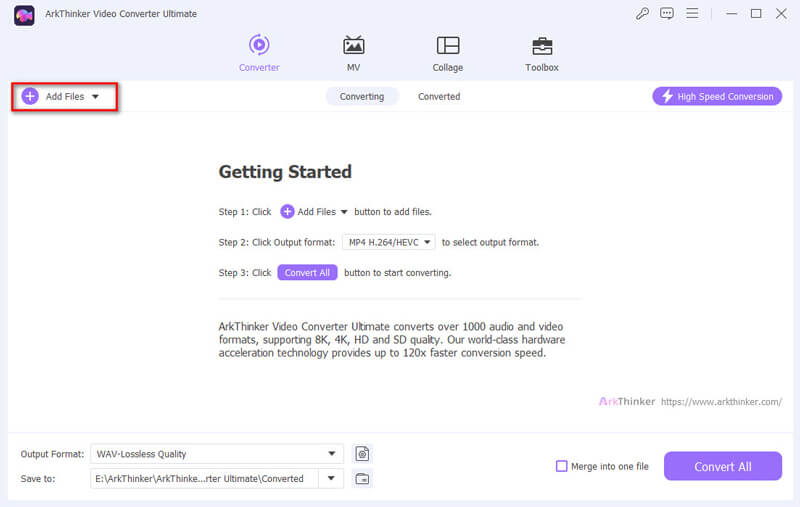
Klicka på Utmatningsformat rullgardinsmenyn, och den kommer att visa alla videoutdataformat som standard. Här måste du välja MP4.
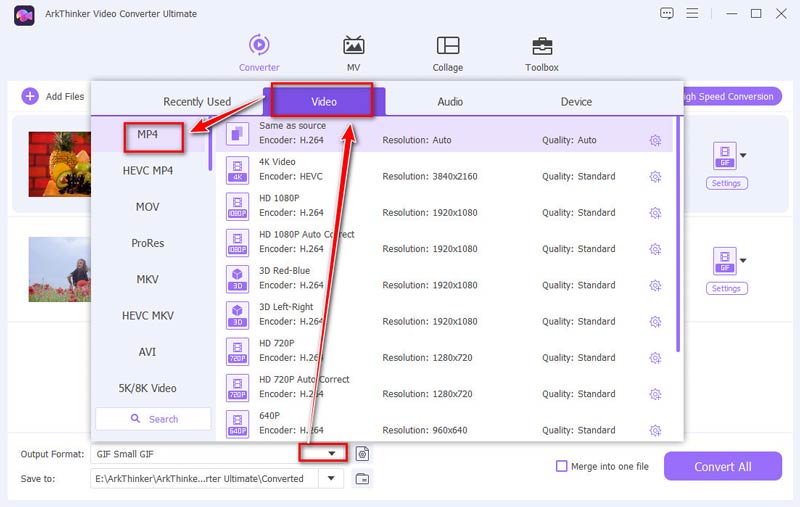
Du kan även justera videoupplösning eller kvalitet här om det behövs genom att klicka på kugghjulsknappen bredvid MP4.
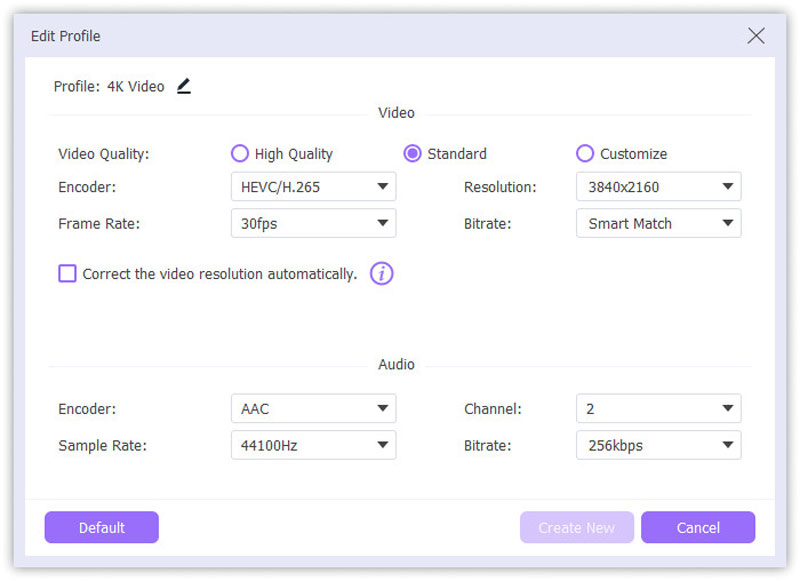
Klicka på Konvertera alla knappen för att börja ändra dina AVI-filer till MP4. På bara några ögonblick kommer dina konverterade MP4-filer att vara redo att användas och lagras på din dators lokala enhet!
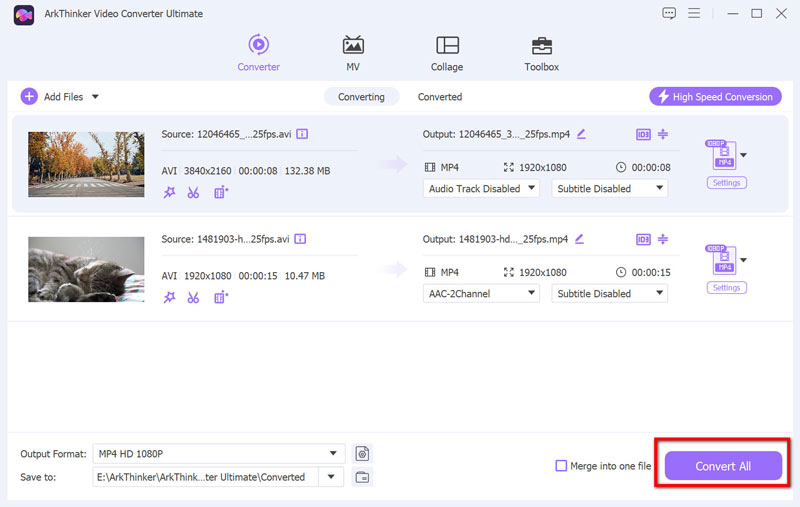
Notera: Innan du startar konverteringen kan du använda dess sammanslagningsfunktion för att kombinera AVI-filerna till en fil genom att kryssa i rutan Slå samman till en fil.
Dom:
Jag tror att ArkThinker Video Converter Ultimate är en av de snabbaste och mest pålitliga omvandlarna som finns. Gränssnittet är verkligen lätt att använda, och utskriftskvaliteten är genomgående utmärkt. Kostnaden är rimlig, plus att de erbjuder en gratis provperiod. Om du letar efter en stark allt-i-ett-videokonverterare är denna AVI till MP4-omvandlare definitivt det bästa valet.
2. Handbroms: Konvertera AVI till MP4 på Mac
För alla Mac-användare där ute är HandBrake ett fantastiskt, gratis verktyg för att konvertera AVI till MP4. Det är öppen källkod, och även om det är lite mer avancerat än några av de andra verktygen, är det fortfarande väldigt effektivt.
Funktioner:
• Helt gratis och öppen källkod.
• Stöder ett brett utbud av videoformat.
• Tillåter anpassning av utdatainställningar (bithastighet, upplösning, etc.).
Steg för att konvertera AVI till MP4 på Mac:
Gå till HandBrakes webbplats, ladda ner Mac-versionen och installera den. Denna programvara är också kompatibel med Windows-versionen. Om du har en Windows-dator är det bara att installera den med lätthet.
Öppna HandBrake och klicka sedan på Öppen källa knappen för att ladda din AVI-fil.
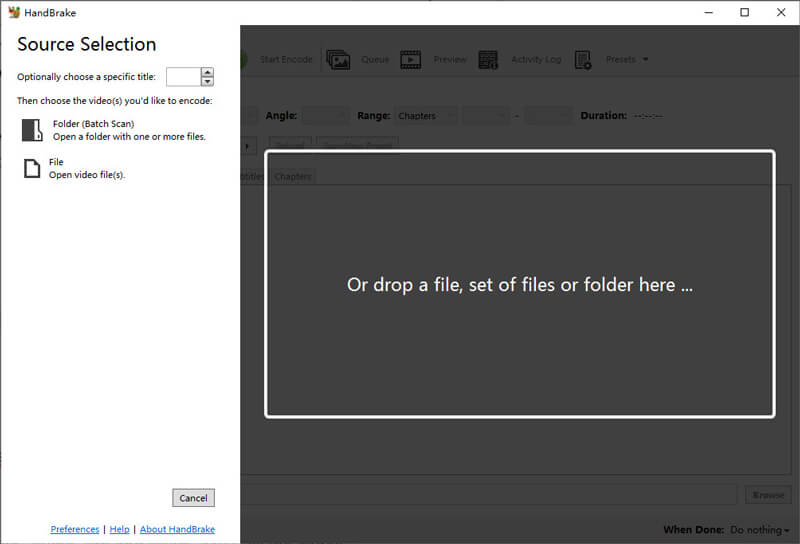
Under Formatera rullgardinsmenyn, välj MP4 som ditt utdataformat.
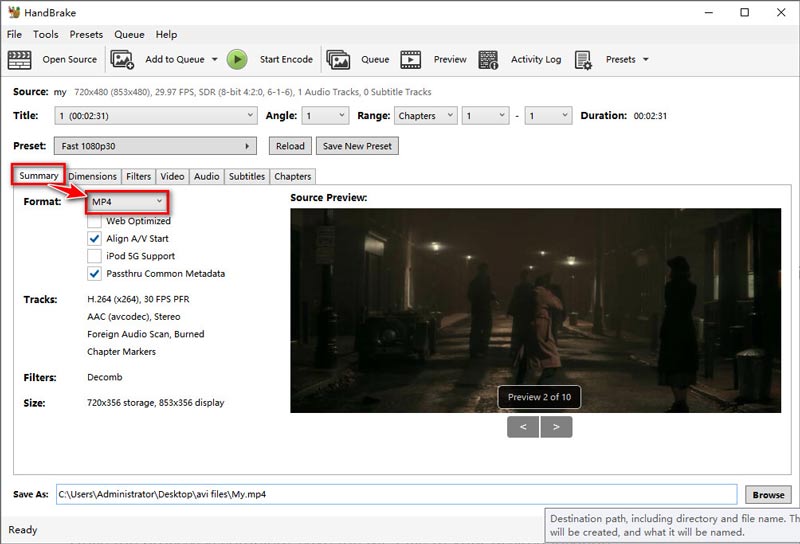
Om du vill justera videoinställningar som upplösning, bithastighet eller codecs kan du göra det här.
Klicka på Start knappen för att påbörja konverteringsprocessen. HandBrake kommer att mata ut en MP4-fil som är redo att användas!
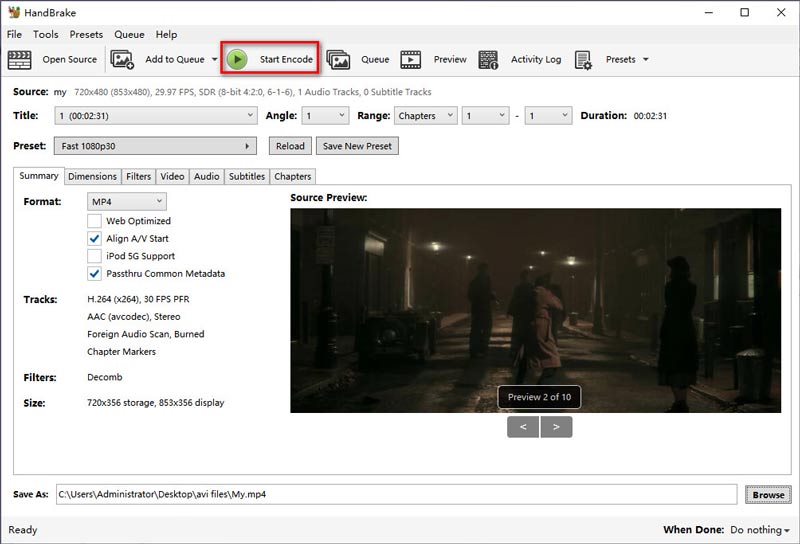
Dom:
Även om HandBrake kan ta lite att vänja sig vid om du är nybörjare, är det ett utmärkt val för användare som vill ha fullständig kontroll över konverteringsinställningarna. Dessutom är denna AVI till MP4-formatomvandlare helt gratis, så du kan inte slå det!
3. ArkThinker Online Video Converter: Konvertera AVI till MP4 gratis
Om du inte vill installera någon programvara, eller om du bara behöver en snabb konvertering, kan ArkThinkers onlinekonverterare, ArkThinker gratis videokonverterare online, är ett bra alternativ. Det är enkelt, snabbt och helt gratis att använda.
Funktioner:
• Du behöver inte ladda ner något, ladda upp eller konvertera.
• Enkelt gränssnitt, vilket gör det perfekt för nybörjare.
• Stöder AVI till MP4 och andra format.
Steg för att överföra AVI till MP4 online:
Öppna din webbläsare och gå till ArkThinker gratis videokonverterare online.
Du behöver inte registrera dig eller ladda ner något. Klicka bara på Börja konvertera video och välj sedan den AVI-fil du vill konvertera från din dator.
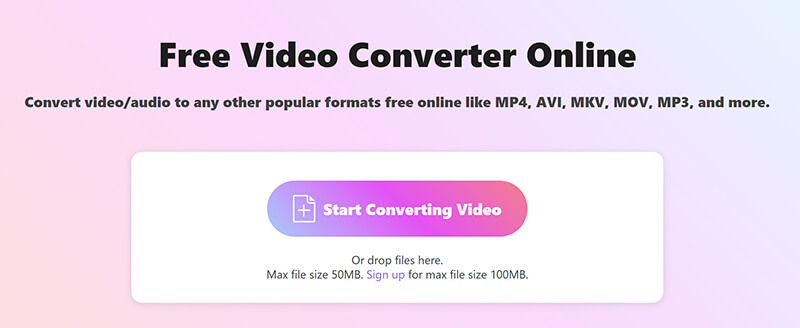
När din AVI-fil har laddats upp kommer du att märka olika formatval. Klicka bara på fliken Video och välj MP4.
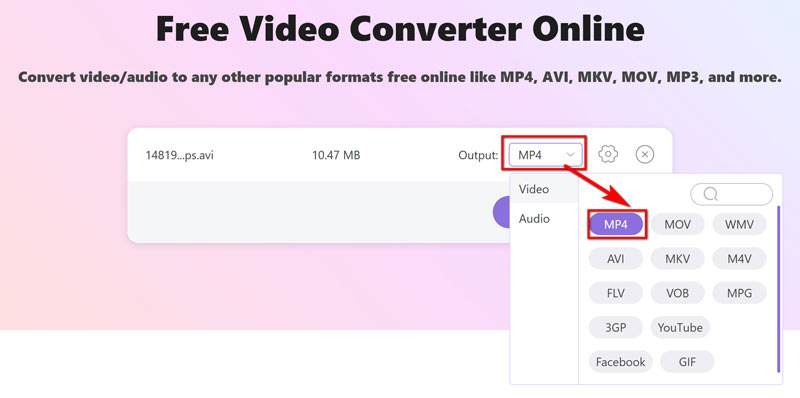
Du kan ändra videoinställningarna genom att klicka på kugghjulsikonen bredvid MP4-alternativet om du vill. Detta låter dig ändra aspekter som videocodec, upplösning, bildhastighet och så vidare.
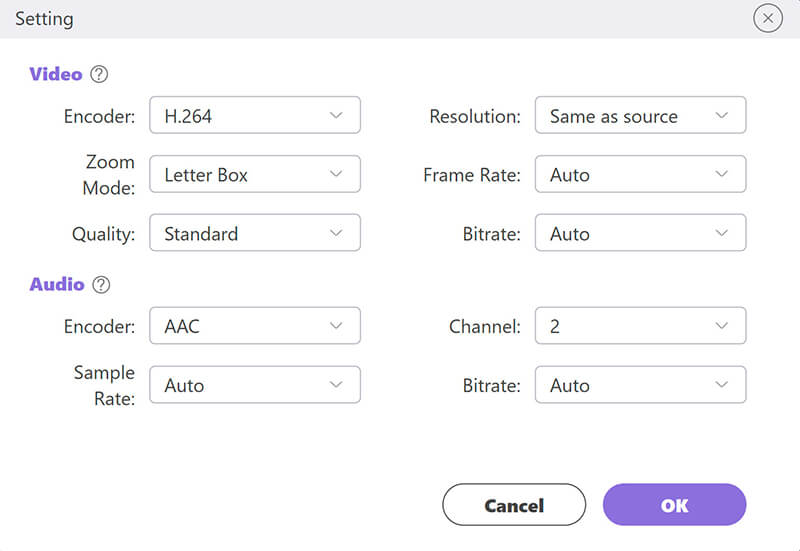
När du har slutfört dina inställningar klickar du på Konvertera till MP4 för att starta konverteringen och spara din nya MP4-fil.
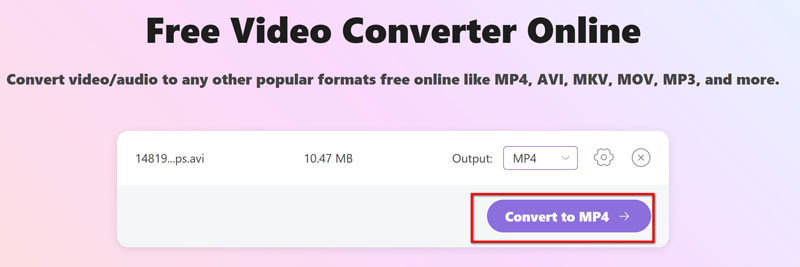
Dom:
Onlinekonverteraren är superbekväm och snabb, speciellt om du bara behöver snabbt konvertera en eller två filer. Det kanske dock inte är idealiskt för stora batchkonverteringar, eftersom du bara kan ladda upp en fil åt gången.
Del 3. Vanliga frågor om att konvertera AVI till MP4
Kan jag konvertera AVI till MP4 gratis?
Ja! Både ArkThinker och HandBrake erbjuder gratis alternativ för att konvertera AVI till MP4. ArkThinker har till och med en gratis testversion av sin fullständiga programvara.
Försämrar kvaliteten på att konvertera AVI till MP4?
Inte nödvändigtvis. De flesta omvandlare, som ArkThinker Video Converter Ultimate, låter dig justera inställningarna för att säkerställa att du bibehåller kvaliteten på originalvideon. Kompression sker, men det är minimalt och ofta omärkligt.
Vad är det snabbaste sättet att konvertera AVI till MP4?
Att använda ett pålitligt verktyg som ArkThinker Video Converter Ultimate eller en onlinekonverterare är vanligtvis den snabbaste metoden, eftersom de är designade för snabba konverteringar med minimal installation.
Hur kan jag konvertera AVI till MP4 på Mac?
Du kan använda HandBrake eller onlineverktyget ArkThinker. Båda alternativen är perfekta för Mac-användare som behöver konvertera AVI-filer till MP4.
Slutsats
Att konvertera AVI till MP4 behöver inte vara komplicerat! Oavsett om du väljer datorprogramvara som ArkThinker eller HandBrake eller ett onlineverktyg är processen ganska enkel. Jag älskar ArkThinker Video Converter Ultimate för dess hastighet och enkelhet, men HandBrake är ett utmärkt gratisalternativ om du letar efter mer kontroll. Om du har bråttom och behöver en snabb konvertering är ArkThinker onlineverktyget rätt väg att gå.
Redo att börja? Ladda ner ArkThinker Video Converter Ultimate idag och konvertera dina AVI-filer till MP4 med bara några klick. Lycka till med konverteringen!
Vad tycker du om det här inlägget? Klicka för att betygsätta detta inlägg.
Excellent
Betyg: 4.8 / 5 (baserat på 368 röster)
Hitta fler lösningar
4 sätt att konvertera MP4 till WebM Online. Dator och mobil Topp 5 WebM till MP4-konverterare 2024 4 sätt att konvertera AVI till MP3 för att extrahera bakgrundsljud 2024 bästa 3 sätt att konvertera FLV till MP4 för att spela smidigt Bästa 5 MOV till MP4-omvandlare (gratis och betalda) Topp 4 sätt att konvertera MXF till MP4 2024 [steg-för-steg]Relativa artiklar
- Konvertera video
- Steg-för-steg-guide för att konvertera M2TS till MKV
- Topp 5 WebM till MP4-konverterare 2024
- Hur man konverterar WAV till MP3 i 5 verktyg utan begränsningar
- Topp 4 omvandlare för att ändra videostorlek och bildförhållande
- 4 sätt att konvertera MP4 till WebM Online. Dator och mobil
- Vad är DAV-fil och hur man spelar den
- Ultimate Review to XMedia Recode [Steg inkl.]
- De 5 bästa sätten att hjälpa dig att konvertera QuickTime-format till MP4
- Hur du får din MP4-film och exporterar den från VLC Player
- VideoSolo Video Converter Ultimate Review [2024]


